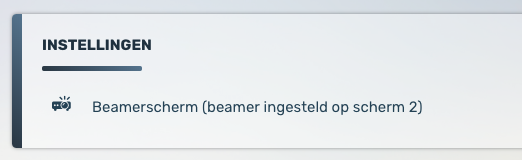Om presentaties weer te kunnen geven op de beamers in de kerk is het van belang dat de beeldscherminstellingen in Windows goed staan. Meestal is dit het geval, maar mocht dat niet zo zijn; doorloop dan onderstaande stappen.
Beeldscherminstellingen aanpassen
Klik op het bureaublad op de rechtermuisknop en kies voor Beeldscherminstellingen. De instellingen voor de beeldschermen openen.

Beeldschermen uitbreiden
Scroll iets naar beneden in het venster, totdat je bij Meerdere beeldschermen bent. Kies hier voor de optie Deze beeldschermen uitbreiden. Klik op Wijzigingen behouden als er gevraagd wordt of je de wijzigingen wilt bewaren.

Beeldschermen indelen
Scroll naar boven, tot het overzicht met de verschillende beeldschermen. Je ziet hier alle aangesloten beeldschermen. Door op Identificeren te klikken zie je welk beeldscherm het scherm van je computer is en welke van de beamer.
Voor de beste werking zet je het computerscherm links en de beamer rechts. Je kunt dit doen door te slepen met de beeldschermen. Heb je meerdere schermen? Zorg dan dat je de computer links hebt, dan de beamer en dan de andere uitgangen.

Vanaf Windows 10 is het niet meer nodig om op te slaan. De wijzigingen worden meestal direct na een actie opgeslagen. Werk je met een oudere versie? Klik dan op Toepassen of OK om wijzigingen op te slaan.
Controleer of de beamers goed zijn ingesteld
Start, als de beeldscherminstellingen goed staan, KerkBeamer opnieuw op. Als alles goed staat dan zie je links bovenin het dashboard dat de beamers zijn ingesteld op (meestal) scherm 2. Klik op de regel Beamerscherm (scherm…) om dit eventueel aan te passen.